
Tu je nekaj najpomembnejših funkcij ROBOCOPY:
- večstransko kopiranje;
- zrcaljenje ali kopiranje podatkov (varnostno kopijo) "med letenjem";
- samodejno nadaljevanje kopiranja.
Primeri v tem članku so namenjeni predvsem začetnikom. Izkušeni uporabniki lahko tukaj in tukaj spoznajo dodatne funkcije ROBOCOPY:
Če si želite ogledati seznam ukazov, lahko v ukazni vrstici preprosto vtipkate robobopy /? in pritisnite enter.
ROBOCOPY lahko kopira samo cele mape. Aplikacija ne deluje s posameznimi datotekami.
Nastavite možnosti kopiranja
Najlažji način je določiti ukaze, s katerimi bo ROBOCOPY izvajal naloge prek paketne datoteke (datoteka s pripono .Bat ali .cmd) Paketna datoteka je navadna besedilna datoteka, v kateri so ukazi drug za drugim določeni.
1. korak
Start -> Vsi programi -> Dodatki -> Beležnica.
2. korak
Nato morate v Notepad vnesti ukaze, ki jih potrebujemo, in datoteko shraniti s pripono .Bat, nato dvokliknite nanjo in s tem sprožite ukaze za obdelavo.
Za prikaz delovanja programa sem ustvaril tri mape (Podatki1, Podatki2 in Podatki3) z nekaj vsebine, ki jo je treba kopirati. Ena mapa se nahaja na pogonu E:, druga dva pa na pogonu F :. Kopiram te mape, kot je opisano spodaj:
Podatki1 na pogonu E: - kopiranje v mapo Varnostne kopije na pogonu G: (zunanji pogon USB)
Podatki2 na pogonu F: - kopiranje v mapo Varnostne kopije na pogonu G: (zunanji pogon USB)
Data3 na pogonu F: - kopiranje v mapo varnostnih kopij na pogonu Q: (omrežni pomnilnik)
Ukazi za ROBOCOPY so zapisani na naslednji način:
robobopija
V mojem primeru morate v besedilno datoteko vnesti:
 Prikaži / skrij textrobocopy E: \ Data1 G: \ Varnostne kopije \ Data1
Prikaži / skrij textrobocopy E: \ Data1 G: \ Varnostne kopije \ Data1robobopiranje F: \ Data2 G: \ Varnostne kopije \ Data2
robobopiranje F: \ Data3 Q: \ Varnostne kopije \ Data3
premor
Tu so viri
E: \ Podatki1
F: \ Data2
F: \ Podatki3
in imenike za kopiranje datotek
G: \ Varnostne kopije \ Data1
G: \ Varnostne kopije \ Data2
V: \ Varnostne kopije \ Data3
Ti elementi so potrebni za delovanje ROBOCOPY.
Ekipa PAZA na koncu seznama ukazov se po zaključku postopka kopiranja ukazna vrstica ne bo zaprla. Tako si lahko varno ogledate rezultate programa.
Zdaj dvokliknite ustvarjeno .Bat datoteke, ukazna vrstica se bo začela in ROBOCOPY bo dokončal naloge.
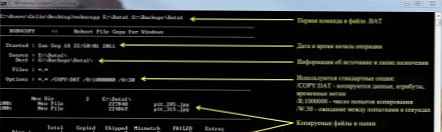
Če želite v celoti izkoristiti celotno funkcijo ROBOCOPY, boste morali v ukazno vrstico programa vnesti nekaj dodatnih možnosti.
V naslednjem primeru bom spremenil obstoječe ukaze tako, da:
1) Vse podmape v določeni mapi so bile kopirane, tudi če so prazne.
2) Ob obstoječi varnostni kopiji, ki smo jo pravkar naredili, smo dodali samo nove ali spremenjene datoteke in mape (ta postopek bo trajal manj časa).
3) Vrstica napredka ni bila prikazana - podatki o stanju operacije niso prikazani, od tod se ustvari veliko manjša datoteka dnevnika.
4) Informacije, prikazane v ukaznem oknu, so bile shranjene v ločeni dnevniški datoteki za nadaljnje preučevanje.
Če želite storiti vse zgoraj, morate dodati obstoječe ukaze ROBOCOPY nekaj možnosti:
 Prikaži / skrij textrobocopy E: \ Data1 G: \ Varnostne kopije \ Data1 / e / mir / np /log:backup_log.txt
Prikaži / skrij textrobocopy E: \ Data1 G: \ Varnostne kopije \ Data1 / e / mir / np /log:backup_log.txtrobobopy F: \ Data2 G: \ Varnostne kopije \ Data2 / e / mir / np /log+:backup_log.txt
robobopy F: \ Data3 Q: \ Varnostne kopije \ Data3 / e / mir / np /log+:backup_log.txt
premor
Kje:
/ e = kopirajte vse podmape, tudi če so prazne
/ mir = zrcaljenje (kopira samo nove ali spremenjene datoteke)
/ np = ne prikaži vrstice napredka
/ log: = ustvarite datoteko dnevnika
Posneti / log +: druga in tretja vrstica moje datoteke .BAT zagotavlja, da se rezultati druge in tretje operacije zapišejo v dnevnik, ustvarjen za prvi ukaz. Tako bo namesto treh ustvarjena le ena datoteka dnevnika.
Datoteka dnevnika se shrani v isto mapo kot datoteka .BAT.
Pozor!! Možnost / MIR uporabite zelo previdno, saj lahko pod določenimi pogoji ROBOCOPY datoteko izbriše tako iz vira kot iz varnostne kopije.
To se običajno zgodi, če so bila datoteka / mapa v varnostnem kopiji izbrisana. ROBOCOPY samodejno "sinhronizira" varnostno kopijo in izvorno mapo ter s tem izbriše datoteko / mapo iz izvorne mape. Da bi se izognili tej situaciji, nikoli ne brišite datotek / map iz varnostnega kopiranja. Najprej iz izvorne mape izbrišite vsebino in nato ponovno varnostno kopirajte.
Če dvomite v svoja dejanja, je bolje, da ne uporabite možnosti / MIR.
Z zgoraj določenimi možnostmi se vsa dejanja ROBOCOPY zapišejo v datoteko dnevnika in se ne prikažejo na zaslonu. Da se informacije o izvedbi ukaza prikažejo na zaslonu in hkrati zabeležijo v dnevniški datoteki, morate vsakemu ukazu dodati možnost / čaj.
 Prikaži / skrij textrobocopy E: \ Data1 G: \ Varnostne kopije \ Data1 / e / mir / np / tee /log:backup_log.txt
Prikaži / skrij textrobocopy E: \ Data1 G: \ Varnostne kopije \ Data1 / e / mir / np / tee /log:backup_log.txtrobobopy F: \ Data2 G: \ Varnostne kopije \ Data2 / e / mir / np / tee /log+:backup_log.txt
robobopy F: \ Data3 Q: \ Varnostne kopije \ Data3 / e / mir / np / tee /log+:backup_log.txt
premor
Tukaj izgleda običajna datoteka dnevnika ROBOCOPY. Enako je mogoče videti v programskem oknu..
 Prikaži / skrij besedilo--
Prikaži / skrij besedilo--ROBOCOPY :: Robustna kopija datotek za Windows
--
Začelo: nedelja, 18. september 23:35:01 2011
Vir: E: \ Data1 \
Cilj: G: \ Varnostne kopije \ Data1 \
Datoteke: *. *
Možnosti: *. * / S / E / KOPIRANJE: DAT / PURGE / MIR / R: 1,000,000 / W: 30
-
2 E: \ Podatki1 \
-
Skupaj kopiranih preskočenih neusklajenih NEUSPEŠNI dodatki
Dirs: 1 0 1 0 0 0
Datoteke: 2 0 2 0 0 0
Bajti: 442,1 k 0 442,1 k 0 0 0
Časi: 0:00:00 0:00:00 0:00:00 0:00:00
Končano: nedelja, 18. september 23:35:01 2012
Ker je ena od map kopirana v NAS, lahko med postopkom varnostnega kopiranja pride do komunikacijskih prekinitev. Zaradi tega se lahko izgubijo nekatere kritične datoteke. Če želite to preprečiti, dodajte možnost v tretjo vrstico / z kot je prikazano pod spojlerjem.
 Prikaži / skrij textrobocopy E: \ Data1 G: \ Varnostne kopije \ Data1 / e / mir / np / tee /log:backup_log.txt
Prikaži / skrij textrobocopy E: \ Data1 G: \ Varnostne kopije \ Data1 / e / mir / np / tee /log:backup_log.txtrobobopy F: \ Data2 G: \ Varnostne kopije \ Data2 / e / mir / np / tee /log+:backup_log.txt
robobopy F: \ Data3 Q: \ Varnostne kopije \ Data3 / e / mir / np / z / tee /log+:backup_log.txt
Ta možnost vam omogoča ponovni poskus zadnjega kopiranja v primeru okvare. Program bo poskušal datoteko kopirati vsakih 30 sekund, dokler ne uspe..
ROBOCOPY podpira večtirno kopiranje (možnost / mt) Izberete lahko število niti v območju od 1 do 128. Privzeto se uporablja 8 niti..
 Prikaži / skrij textrobocopy E: \ Data1 G: \ Varnostne kopije \ Data1 / e / mir / np / tee / mt: 4 /log:backup_log.txt
Prikaži / skrij textrobocopy E: \ Data1 G: \ Varnostne kopije \ Data1 / e / mir / np / tee / mt: 4 /log:backup_log.txtrobobopy F: \ Data2 G: \ Varnostne kopije \ Data2 / e / mir / np / tee / mt: 4 /log+:backup_log.txt
robobopy F: \ Data3 Q: \ Varnostne kopije \ Data3 / e / mir / np / z / tee / mt /log+:backup_log.txt
In končno, lahko avtomatizirate varnostno kopijo podatkov z uporabo orodja Windows 7 Task Scheduler (ki se nahaja v Start -> Programs -> Accessories -> Utilities). Samo ustvarite preprosto nalogo in določite določen čas, ko naj bi planer zagnal paketno datoteko, ki ste jo ustvarili.











